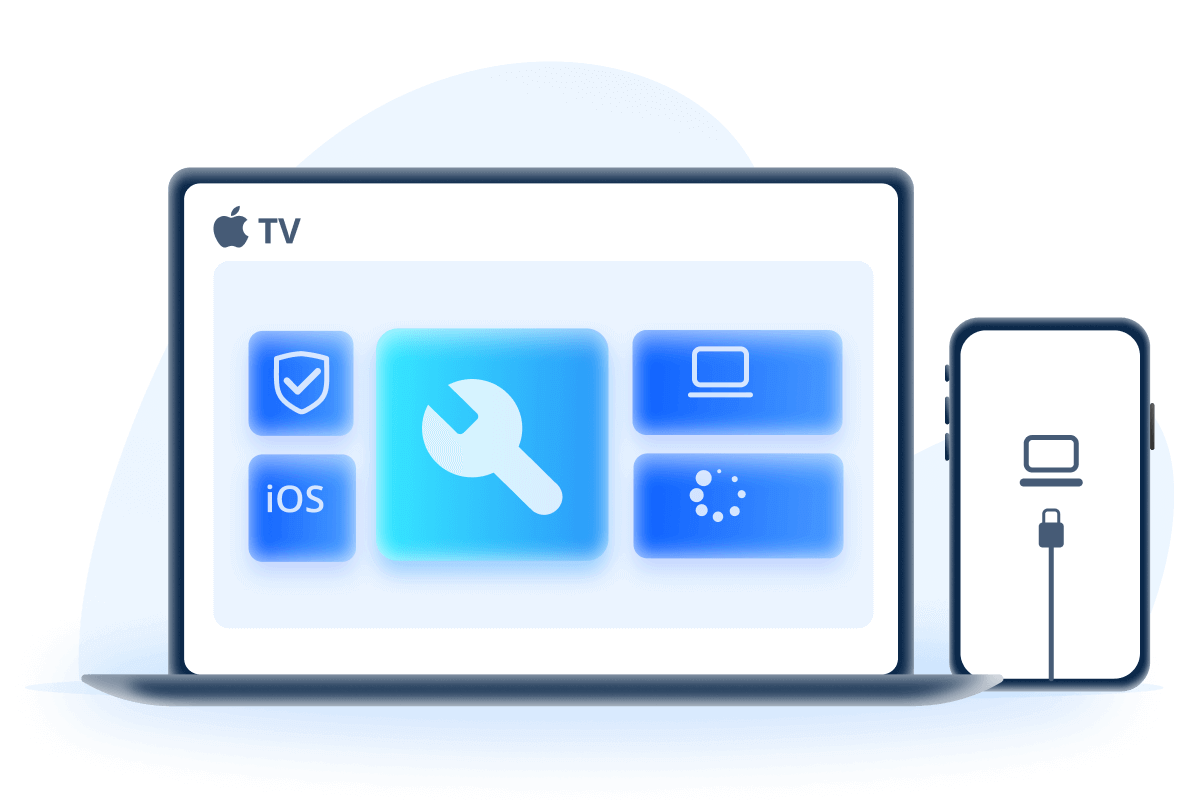Czarny ekran iPhone'a jest dość częstym problemem. Czasami, nawet jeśli ktoś dzwoni, słychać dzwonek telefonu, ale ekran jest nadal czarny, co uniemożliwia odebranie połączenia. Czasami po aktualizacji oprogramowania iOS ekran iPhone'a stał się czarny; Ten problem występuje również w przypadku użytkowników, którzy zaktualizowali swój iPhone do iOS 17.
Co zrobić, gdy ekran iPhone'a staje się czarny? W tym artykule przedstawimy różne przyczyny czarnego ekranu na iPhonie i przedstawimy 5 rozwiązań pozwalających szybko rozwiązać ten problem!

- Część 1: Dlaczego iPhone ma czarny ekran?
-
Część 2: 5 wskazówek, jak rozwiązać czarny ekran iPhone'a
- 1. Napraw czarny ekran iPhone'a jednym kliknięciem [Bez utraty danych]

- 2. Zaktualizuj lub odinstaluj błędne aplikacje [Niski wskaźnik sukcesu]
- 3. Wymuś ponowne uruchomienie iPhone'a [Łatwe, ale mniej skuteczne]
- 4. Użyj iTunes, aby przywrócić iPhone'a do ustawień fabrycznych [Wszystkie dane zostaną usunięte]
- 5. Zaktualizuj swój system iOS [Zajmuje to dużo czasu]
- 1. Napraw czarny ekran iPhone'a jednym kliknięciem [Bez utraty danych]
- Część 3: Często zadawane pytania dotyczące czarnego ekranu iPhone'a
Dlaczego iPhone ma czarny ekran?
Czy Twój iPhone miał czarny ekran? Istnieje wiele przyczyn nagłego pojawienia się czarnego ekranu iPhone'a. Oto krótka lista najczęstszych przyczyn takiego stanu rzeczy.
- Uszkodzenie sprzętu: nieprawidłowa wymiana ekranu, błąd ekranu, nieprawidłowa modyfikacja oprogramowania sprzętowego, upuszczenie sprzętu lub zacieki;
- Problemy z oprogramowaniem: Jailbreak lub nieprawidłowość oprogramowania;
- Problemy z systemem: błędy systemowe, awaria aktualizacji iOS;
- Niepełne ładowanie lub problemy z baterią: Problem z niskim poziomem baterii lub błędy podczas ładowania iPhone'a;
- Problemy z aplikacjami: zainstalowane aplikacje, które nie są bezpieczne.
Niezależnie od tego, czy podejrzewasz, że jest to wina oprogramowania, sprzętu, czy też nie ma wyraźnej przyczyny, oto 5 najskuteczniejszych rozwiązań do wyboru.
5 wskazówek, jak rozwiązać problem z czarnym ekranem iPhone'a
1 Napraw czarny ekran iPhone'a jednym kliknięciem
Nie martw się o czarny ekran iPhone'a. Naprawianie iPhone'a, gdy utknął na czarnym ekranie śmierci iPhone'a, jest bardzo łatwe i wydajne przy użyciu iMyFone Fixppo. Problemy z ciemnym ekranem iPhone'a są często spowodowane awarią iOS, dlatego zdecydowanie zalecamy wypróbowanie narzędzia do naprawy iOS, które można naprawić jednym kliknięciem i nie może spowodować utraty danych!
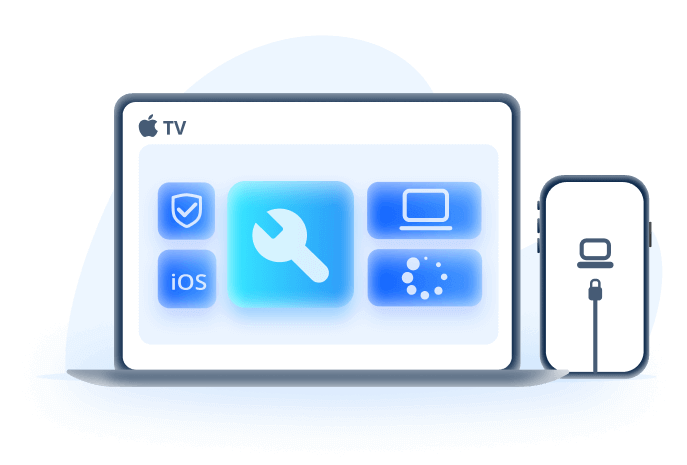
Dlaczego warto wybrać Fixppo
- To wciąż lepsza alternatywa niż iTunes. Jego ekskluzywna technologia pozwala rozwiązać problem czarnego ekranu iPhone'a szybciej niż iTunes, za pomocą jednego kliknięcia.
- Dzięki iMyFone Fixppo wszystkie dane na Twoim urządzeniu mogą zostać zachowane.
- Łatwy w obsłudze i przyjazny dla użytkownika interfejs, który pomoże Ci naprawić urządzenie w ciągu kilku minut.
- Posiada pełną kompatybilność. Są one obsługiwane we wszystkich wersjach i urządzeniach iOS, takich jak iPhone 6/6s/7/7Plus/8/X/XR/11/12/13/14/15 i iOS 17.
- Ponadto może naprawić różne problemy z systemem iOS, na przykład biały / żółty ekran , zawieszony iPhone lub różne błędy iTunes itp.
- Najlepszy asystent aktualizacji i obniżania wersji iOS, bez pobierania pliku IPSW. Tylko 3 minuty, z łatwością aktualizuj lub obniż wersję iOS.
Co zrobić, gdy ekran iPhone'a staje się czarny? wykonaj poniższe kroki:
Najpierw pobierz i zainstaluj program na swoim komputerze, a następnie wykonaj poniższe bardzo proste kroki, aby naprawić czarny ekran iPhone'a.
Krok 1: Uruchom program i wybierz „Tryb standardowy”
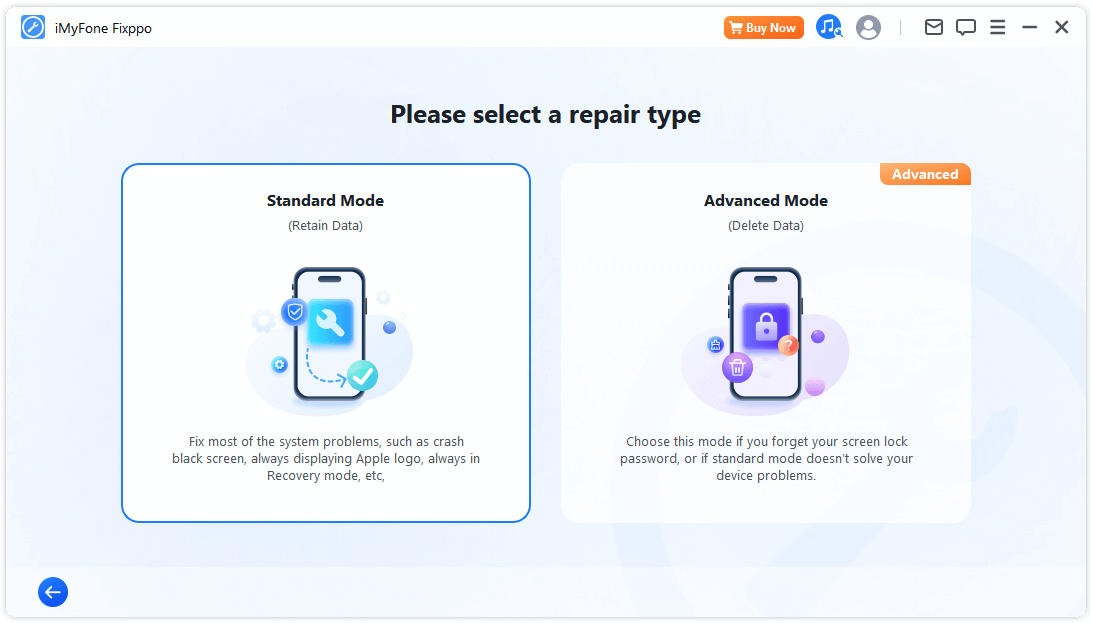
Jeśli Twoje urządzenie zostanie wykryte, możesz przejść do następnego kroku. W przeciwnym razie postępuj zgodnie z instrukcjami wyświetlanymi na ekranie i przełącz urządzenie w tryb DFU lub tryb odzyskiwania.
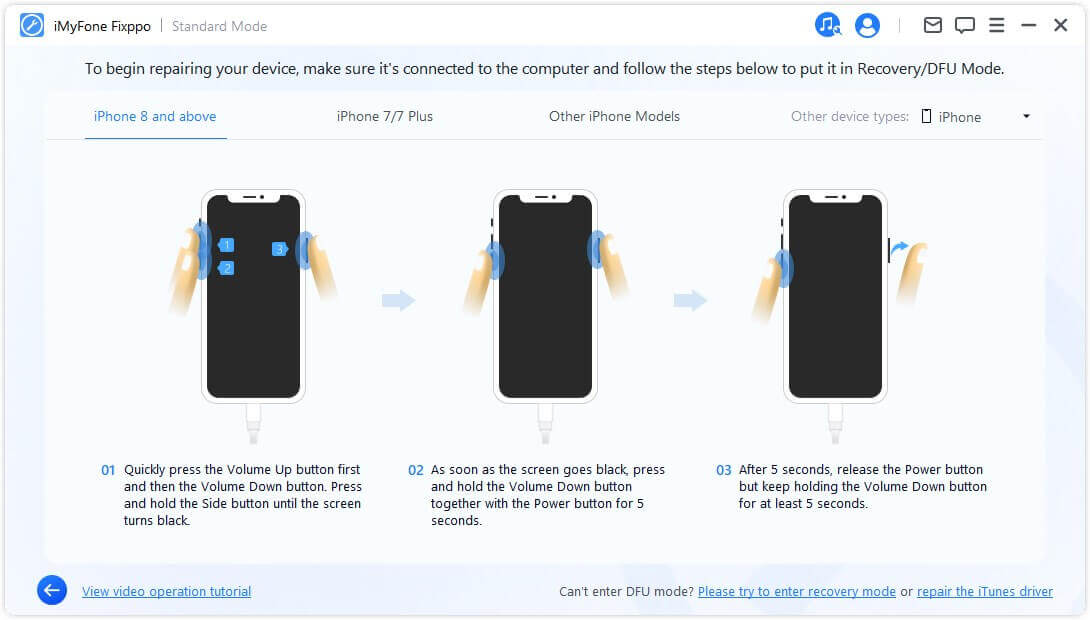
Krok 2: Pobierz oprogramowanie sprzętowe
Następnie program wykryje Twoje urządzenie i wyświetli całe dostępne oprogramowanie sprzętowe. Wybierz wersję i kliknij przycisk „Pobierz”, aby pobrać oprogramowanie sprzętowe. Poczekaj chwilę, aż program się zakończy.

Krok 3: Napraw swojego iPhone'a
Następnie kliknij „Start”, a Fixppo rozpocznie naprawę Twojego iPhone'a. Proces naprawy nie potrwa długo. Teraz problem z ciemnym ekranem iPhone'a został pomyślnie rozwiązany!
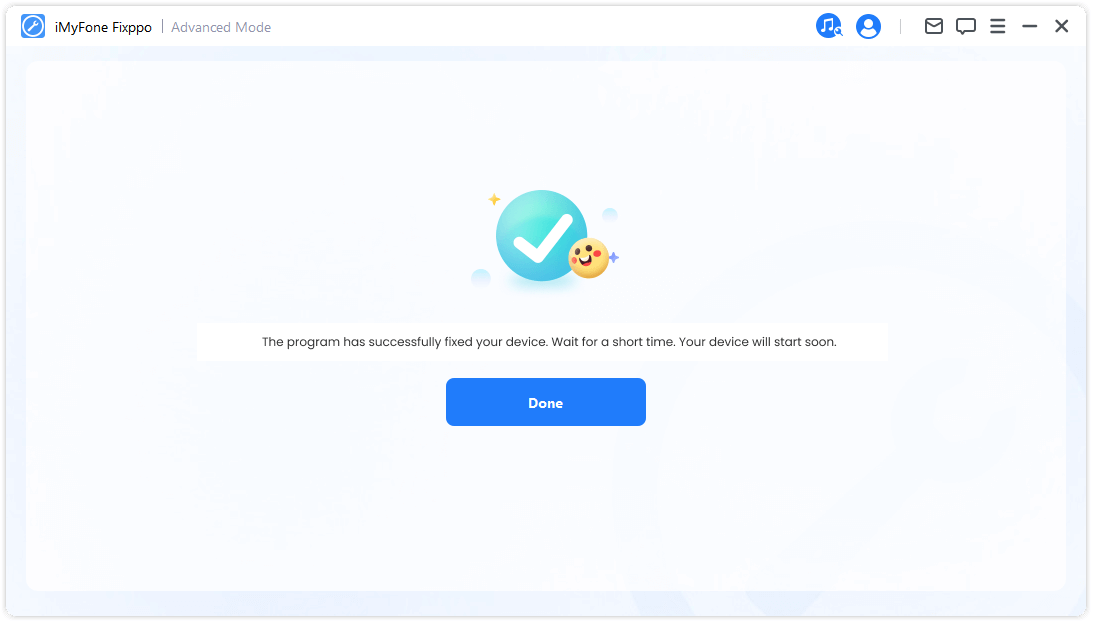
Oto film, jak szybko naprawić czarny ekran iPhone'a:
Za każdym razem, gdy Twoje urządzenie przejdzie w ciemny ekran, użyj iMyFone Fixppo, aby to naprawić. Możesz go także użyć do naprawy iPhone'a z systemem iOS 17. To narzędzie jest bezpieczne, łatwe do zrozumienia i wydajne. Oto dobre komentarze otrzymane od użytkowników.
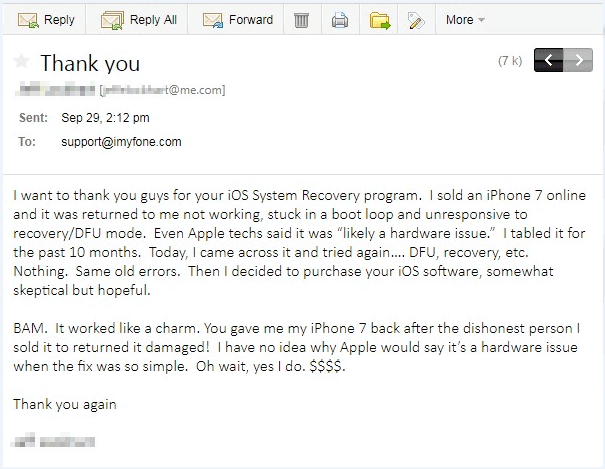
Oprócz powyższych najskuteczniejszych sposobów, istnieje kilka ogólnych metod rozwiązywania drobnych problemów z iPhonem. Możesz także wypróbować je, aby rozwiązać problem z pojawianiem się czarnego ekranu iPhone'a.
2 Zaktualizuj lub odinstaluj błędne aplikacje
Czasami błędne aplikacje mogą również powodować ciemny ekran iPhone'a. Dlatego musisz zaktualizować te aplikacje i naprawić ich błędy: Otwórz App Store, znajdź aplikację z błędami i kliknij przycisk Aktualizuj po prawej stronie. Możesz też bezpośrednio odinstalować te aplikacje i pobrać je ponownie.
3 Wymuś ponowne uruchomienie iPhone'a
Jeśli Twój iPhone ma czarny ekran i nie można go włączyć, pierwszą rzeczą do zrobienia jest zresetowanie.
🌈 Jeśli Twoim urządzeniem jest iPhone 6s lub iPhone SE, wykonaj poniższe czynności.
Krok 1: Znajdź przycisk Home i przycisk Uśpij/Obudź na swoim iPhonie.
Krok 2: Naciśnij i przytrzymaj jednocześnie przycisk Początek i przycisk Uśpij/Obudź, aż pojawi się logo Apple.
Krok 3: Po uruchomieniu przycisk i iPhone uruchomią się ponownie.
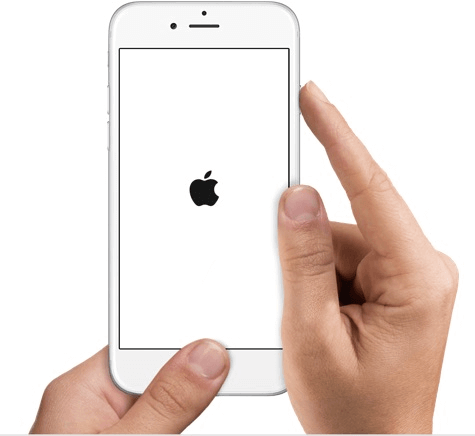
🌈 Ekran iPhone'a nagle robi się czarny. Czy jest na to jakiś sposób? Jeśli używasz iPhone'a 7, po prostu naciśnij i przytrzymaj przyciski boczne i przycisk zmniejszania głośności, aż logo Apple pojawi się na ekranie iPhone'a.
🌈 Jeśli używasz iPhone'a 8 lub nowszego, szybko naciśnij przycisk „Zwiększanie głośności”, a następnie ponownie naciśnij przycisk „Zmniejszanie głośności”. Naciśnij i przytrzymaj przycisk „Uśpij/Obudź”, aż zobaczysz logo Apple.
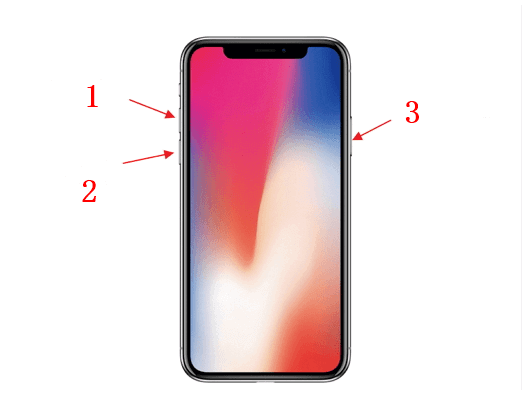
Jeśli chodzi o wymuszenie ponownego uruchomienia iPhone'a, podane są również oficjalne kroki, dzięki czemu możesz działać zgodnie z własnym modelem. Jeśli twardy reset nie powiedzie się, użyj iTunes do przywrócenia iPhone'a.
Używać:
Gdy wymusisz ponowne uruchomienie iPhone'a, prawdopodobnie Twój iPhone utknie z czarnym ekranem i wirującym kółkiem lub utknie na ekranie iTunes. Nie martw się, iMyFone Fixppo jest ekspertem w zakresie rozwiązań iOS, który może pomóc Ci rozwiązać problemy. problemy powyżej szybko!
4 Użyj iTunes, aby przywrócić iPhone'a do ustawień fabrycznych
Czarny ekran iPhone'a jest zwykle spowodowany problemem sprzętowym, więc usterka oprogramowania może spowodować, że ekran iPhone'a niespodziewanie stanie się czarny. Spróbuj więc wykonać twardy reset, gdy tak się stanie. Tutaj sposobem na rozwiązanie czarnego ekranu iPhone'a jest użycie iTunes.
Krok 1: Pobierz i otwórz najnowszą wersję iTunes na swoim komputerze.
Krok 2: Podłącz iPhone'a do komputera kablem USB.
Tips:
Jeśli iTunes wykryje iPhone'a i umożliwi jego przywrócenie, możesz po prostu kliknąć przycisk „Przywróć”, aby wyczyścić iPhone'a. Jeśli iTunes nie rozpoznaje iPhone'a, który utknął na czarnym ekranie, musisz przełączyć iPhone'a w tryb odzyskiwania . Sprawdź ten przewodnik, aby dowiedzieć się, jak bezpłatnie przejść do trybu odzyskiwania iPhone'a jednym kliknięciem.
Krok 3: Gdy iTunes wykryje iPhone'a, udostępni opcję „Przywróć iPhone'a”. Kliknij „Przywróć”, aby potwierdzić operację.
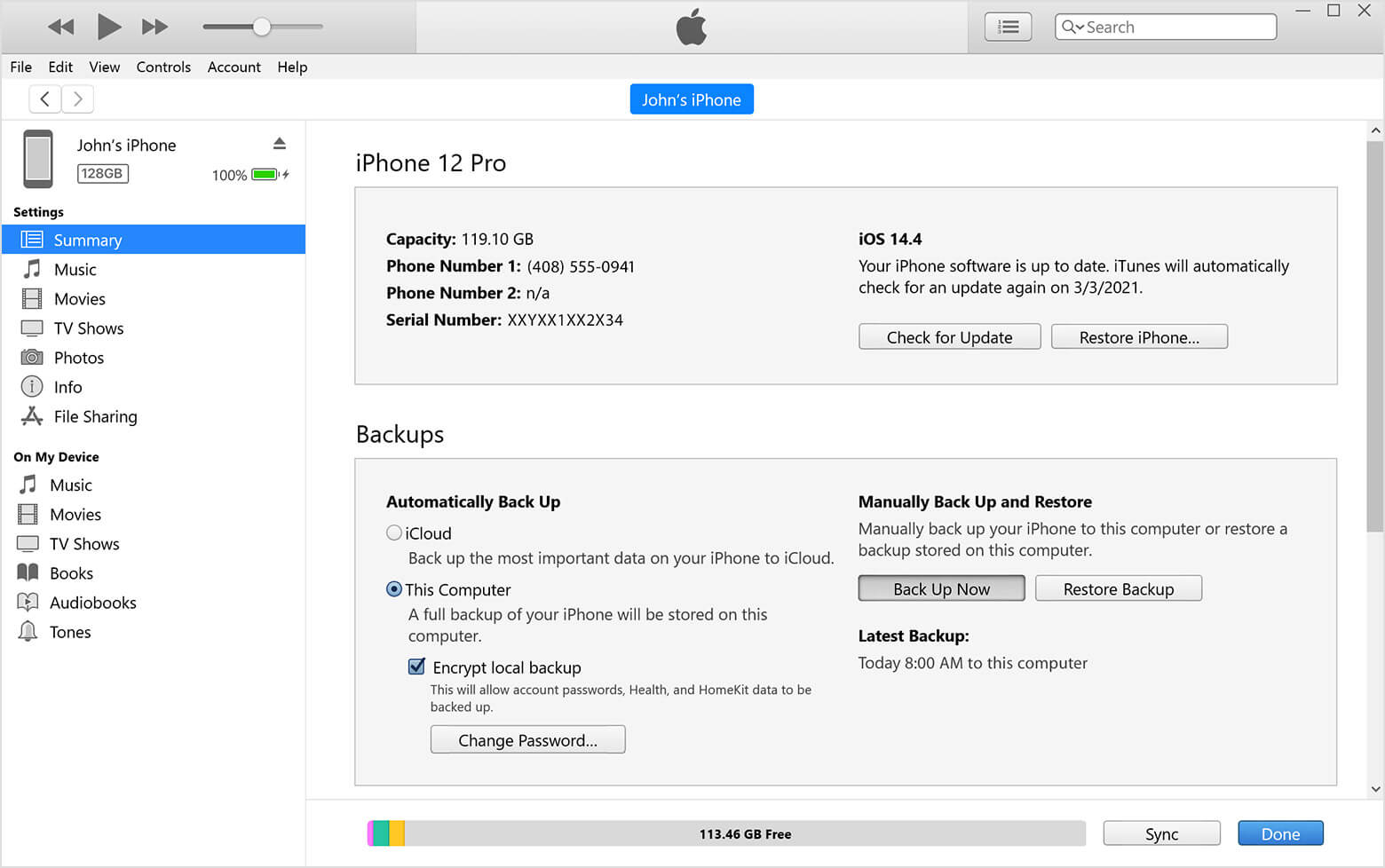
Krok 4: Następnie iTunes rozpocznie usuwanie Twojego iPhone'a. Następnie zainstaluje na Twoim urządzeniu najnowsze oprogramowanie iOS (obecnie iOS 17).
Krok 5: Po zakończeniu iPhone uruchomi się ponownie. Śmiało, skonfiguruj je jako nowe urządzenie.
Jednak ta metoda spowoduje utratę danych. Aby rozwiązać ten problem lepiej i bezpieczniej, zaleca się nie korzystać z tego rozwiązania.
Jeśli nie zależy Ci na danych na swoim urządzeniu, kontynuuj.
5 Zaktualizuj swój system iOS
Jeśli Twój iPhone ma czarny ekran, ale działa, spróbuj zaktualizować system iOS do najnowszej wersji. Należy pamiętać, że ponieważ ekran iPhone'a jest czarny, nie można go obsługiwać bezpośrednio na urządzeniu. W tej chwili musisz użyć iTunes, aby zaktualizować urządzenie do najnowszej wersji.
Krok 1: Zdobądź kabel LUSB, aby podłączyć iPhone'a do komputera.
Krok 2: Otwórz iTunes na swoim komputerze i poczekaj kilka sekund, aż rozpozna Twój iPhone.
Krok 3: Następnie najpierw wykonaj kopię zapasową iPhone'a. kliknij „Podsumowanie” i „Utwórz kopię zapasową teraz”.
Krok 4: Teraz wybierz „Wyszukaj aktualizację” i postępuj zgodnie z instrukcjami wyświetlanymi na ekranie, aby zaktualizować urządzenie.
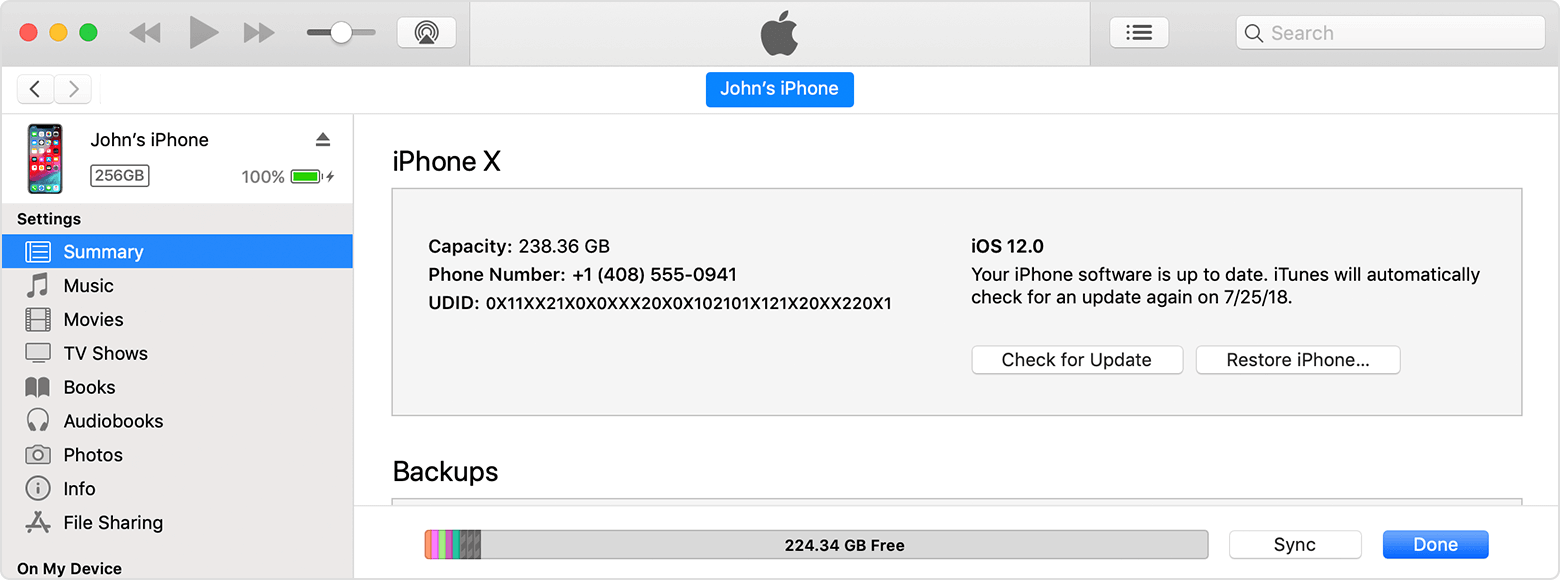
Często zadawane pytania dotyczące czarnego ekranu iPhone'a
Co jeszcze chcesz wiedzieć, jeśli chcesz naprawić czarny ekran iPhone'a? Oto niektóre z najbardziej niepokojących pytań użytkowników i mam nadzieję, że będą dla Ciebie przydatne.
1Ile kosztuje naprawa iPhone'a z czarnym ekranem?
Jeśli jest to metoda taka jak te powyżej, może być bezpłatna lub bardzo tania. Ale jeśli ekran LCD jest uszkodzony, to inna sprawa.
Naprawa ekranu iPhone'a jest bardzo kosztowna, zwłaszcza jeśli Apple już to naprawił. Tutaj znajdziesz ceny naprawy ekranu różnych modeli iPhone'a. Koszt naprawy ekranu iPhone'a 12 Pro Max (jeśli tylko tego potrzebujesz) to 2499 R$ z podatkiem.
2Co się stanie, jeśli Twój iPhone nadal utknie na czarnym ekranie śmierci?
Jeśli Twój iPhone utknął na czarnym ekranie i żadna z powyższych metod nie działa, ukrytą przyczyną może być problem ze sprzętem. W szczególności, jeśli na Twoim iPhonie pojawi się czarny ekran lub wpadnie do wody, o naprawę sprzętu możesz zwrócić się wyłącznie do profesjonalnych techników.
Gdy ekran iPhone'a stanie się czarny, jeśli wykonasz naprawę sprzętu, zazwyczaj stracisz dane, dlatego tutaj również zaleca się próbę wykonania kopii zapasowej lub wyeksportowania danych na inne urządzenie.
3Czy istnieje bezpłatne narzędzie, które pozwala iPhone'owi/iPadowi przejść do trybu odzyskiwania, gdy przycisk Home nie działa?
Oczywiście, że istnieje! Przycisk Home na iPhonie jest bardzo ważny. Ale co się stanie, jeśli Twoje urządzenie upadnie, a przycisk Home ulegnie uszkodzeniu ? Co zrobić, gdy nie możesz użyć przycisku Home i musisz przełączyć urządzenie w tryb odzyskiwania? Każda metoda przełączenia urządzenia w tryb odzyskiwania wymaga przytrzymania przycisku Początek.
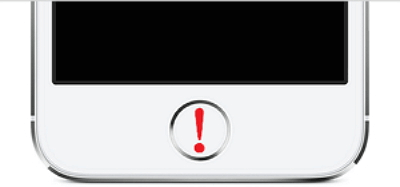
Czy istnieje metoda bez użycia przycisku Home? Szybko skorzystaj z potężnego narzędzia do naprawy iMyFone Fixppo iOS! W ten sposób, nawet jeśli przycisk Początek nie działa, możesz łatwo przełączyć urządzenie w tryb odzyskiwania.
Jeśli więc potrzebujesz prostszej metody, nie wahaj się użyć iMyFone Fixppo, ponieważ funkcja trybu odzyskiwania wejścia/wyjścia jest całkowicie bezpłatna !
4Wskazówki, jak uniknąć czarnego ekranu na iPhonie
Problem z czarnym ekranem iPhone'a jest bardzo irytujący. Czy są jakieś rzeczy, które pozwolą uniknąć tego problemu? Postępuj zgodnie z poniższymi wskazówkami:
- Często sprawdzaj stan baterii
- Regularnie czyść pamięć iPhone'a
- Zainstaluj oficjalne aplikacje firmy Apple lub zaufanego źródła
- Unikaj uderzeń sprzętu i upadków z wysokości
- Pobierz aplikacje antywirusowe na swoje urządzenie
- Regularnie aktualizuj swój system iOS
Wniosek
Mam nadzieję, że masz już szeroką wiedzę na temat przyczyn czarnego ekranu iPhone'a, rozwiązań, a nawet innych powiązanych informacji. Jeśli nie chcesz stracić swoich danych, możesz wypróbować iMyFone Fixppo, aby rozwiązać problem i zapisać dane. Jeśli masz inne pytania, skontaktuj się z nami w sekcji komentarzy poniżej. Jeśli masz nadzieję, że ta treść może pomóc większej liczbie osób i mam nadzieję, że możesz udostępnić ją tym, którzy jej potrzebują.